Comment créer automatiquement un post WordPress à partir d'une vidéo YouTube
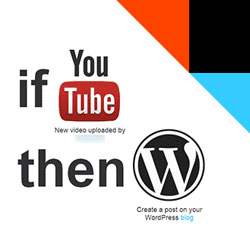
Récemment, l'un de nos utilisateurs nous a demandé comment automatiser le processus de création d'un nouveau message dans WordPress chaque fois qu'il télécharge une nouvelle vidéo sur son canal YouTube. Ajouter une vidéo YouTube dans WordPress est extrêmement simple, mais vous devez vous connecter manuellement, créer un post, puis incorporer la vidéo. Dans cet article, nous allons vous montrer comment créer automatiquement une nouvelle publication WordPress chaque fois qu'une vidéo YouTube est téléchargée..
Nous allons utiliser un outil gratuit appelé IFTTT pour le faire.
Qu'est-ce que l'IFTTT??
IFTTT signifie “si ceci alors cela”. C'est un service puissant qui vous permet d'automatiser certaines tâches en fonction de vos critères spécifiés. Par exemple:
Si ce arrive: "Une nouvelle vidéo est téléchargée sur YouTube".
ensuite faire cette: 'Créer un nouveau message dans WordPress'.
L'exemple ci-dessus s'appelle une recette. Vous pouvez créer une recette pour de nombreux services Web. Consultez notre article sur l'automatisation de WordPress et des médias sociaux avec IFTTT pour plus d'exemples..
Créer une recette YouTube pour WordPress dans IFTTT
La première chose à faire est d'aller sur le site Web d'IFTTT et de vous inscrire (c'est gratuit)..
Une fois connecté, vous devez cliquer sur le bouton Créer bouton pour commencer à créer votre première recette.

Cela vous amènera à l'assistant de création d'une recette. Vous devez choisir un déclencheur en cliquant sur le lien 'this'.

Vous verrez maintenant un certain nombre de canaux pouvant être utilisés avec IFTTT. Faites défiler la liste ou recherchez YouTube et cliquez pour le sélectionner..

Lorsque vous cliquez sur YouTube, vous passez à l'étape suivante vous demandant d'activer une chaîne YouTube. Vous devez cliquer sur le bouton Activer pour autoriser IFTTT à accéder à votre compte YouTube..

Une fois que vous avez activé votre compte YouTube, vous pouvez choisir un déclencheur. IFTTT va vous montrer quelques choix. Pour cet exemple, vous devez cliquer sur "Nouvelle vidéo téléchargée".

Cela vous amènera à l'étape suivante qui vous permettra généralement de choisir les champs de votre déclencheur sélectionné. Cependant, le déclencheur que nous avons sélectionné ne contient aucun champ. Cliquez simplement sur 'Créer un déclencheur' bouton.

Vous allez maintenant venir à la 'Cette' une partie de votre recette. C'est ici que vous définissez l'action à exécuter lorsque la recette est déclenchée. Cliquer sur 'cette' continuer.

IFTTT vous demandera maintenant de choisir un canal d'action. Recherchez ou faites défiler pour sélectionner WordPress.

Encore une fois, il vous sera demandé d'activer le canal. Cliquez sur le bouton Activer et indiquez l'URL, le nom d'utilisateur et le mot de passe de votre site WordPress..

IFTTT va maintenant vous montrer les actions que vous pouvez choisir d'effectuer sur votre site WordPress. Vous devez cliquer sur 'Créer un message'.
Dans l'étape suivante, vous devez choisir les ingrédients de la chaîne YouTube à ajouter à votre message WordPress. Comme vous pouvez le voir dans la capture d'écran ci-dessous, nous avons choisi d'ajouter le titre de la vidéo YouTube en tant que titre de publication WordPress. Nous avons utilisé la description et l'URL dans la zone de publication.

Lorsque vous faites défiler l'écran, vous pouvez choisir de publier le message immédiatement, en privé ou de l'enregistrer en tant que brouillon. Clique sur le 'Créer une action' bouton pour continuer.

IFTTT va maintenant afficher les détails de votre recette. Vous devez le sauvegarder en cliquant sur 'Créer une recette' bouton.

Important: Par défaut, IFTTT a activé le raccourcissement des URL, ce qui signifie que votre URL YouTube sera raccourcie par IFTTT et que WordPress ne pourra pas intégrer votre vidéo. Pour résoudre ce problème, vous devez désactiver le raccourcissement des URL dans IFTTT. Commencez par cliquer sur votre nom d'utilisateur dans le coin supérieur droit du tableau de bord IFTTT, puis cliquez sur Préférences. Ensuite, faites défiler jusqu'à la section de raccourcissement d'URL et désactivez-la.

C'est tout, votre recette IFTTT est prête maintenant. Toutes les 15 minutes, YouTube recherchera automatiquement de nouvelles vidéos. S'il trouve une nouvelle vidéo, IFTTT créera automatiquement une nouvelle publication WordPress à partir de cette vidéo YouTube..
Nous espérons que cet article vous a aidé à créer de nouveaux articles dans WordPress à partir de vidéos téléchargées sur YouTube. N'oubliez pas de consulter nos 9 conseils utiles sur YouTube pour pimenter votre site WordPress.
Si vous avez aimé cet article, abonnez-vous à nos tutoriels vidéo sur la chaîne YouTube pour WordPress. Vous pouvez aussi nous trouver sur Twitter et Google+.


